笔记本版本低怎样安装系统?笔记本配置低重装系统教程【图文】
发布时间:2024-06-28 14:23:51
如果你拥有一台版本较低的笔记本电脑,可能会面临运行速度缓慢、无法安装最新软件等问题。这时候,重新安装一个更合适的操作系统是一个不错的选择。通过选择一个与硬件配置相匹配的系统,可以有效提升笔记本的性能,使其运行更加流畅。本文将详细介绍笔记本配置低重装系统教程,帮助你提升使用体验!

1、重装介质:一个16GB的空白u盘
2、系统版本:win7企业版
3、装机工具:电脑店u盘启动盘制作工具(点击链接下载)
二、u盘装系统准备工作
1、备份程序和设置
如果可能,备份所有已安装的程序和其相关设置。这可以节省重新安装和配置软件的时间。
2、准备驱动程序
如果你使用的是自定义的计算机或一些特殊设备,可能需要备份或下载相应的硬件驱动程序。这可以确保在系统重装后设备能够正常运行。
3、下载系统镜像
a.首先打开电脑浏览器搜索msdn,将其打开。
b.打开之后在左边找到操作系统点开,找到win10系统并点开。
c.点开之后需要复制下载链接,将其拷贝到迅雷下载里进行下载。
d.然后我们把链接复制到迅雷下载即可。
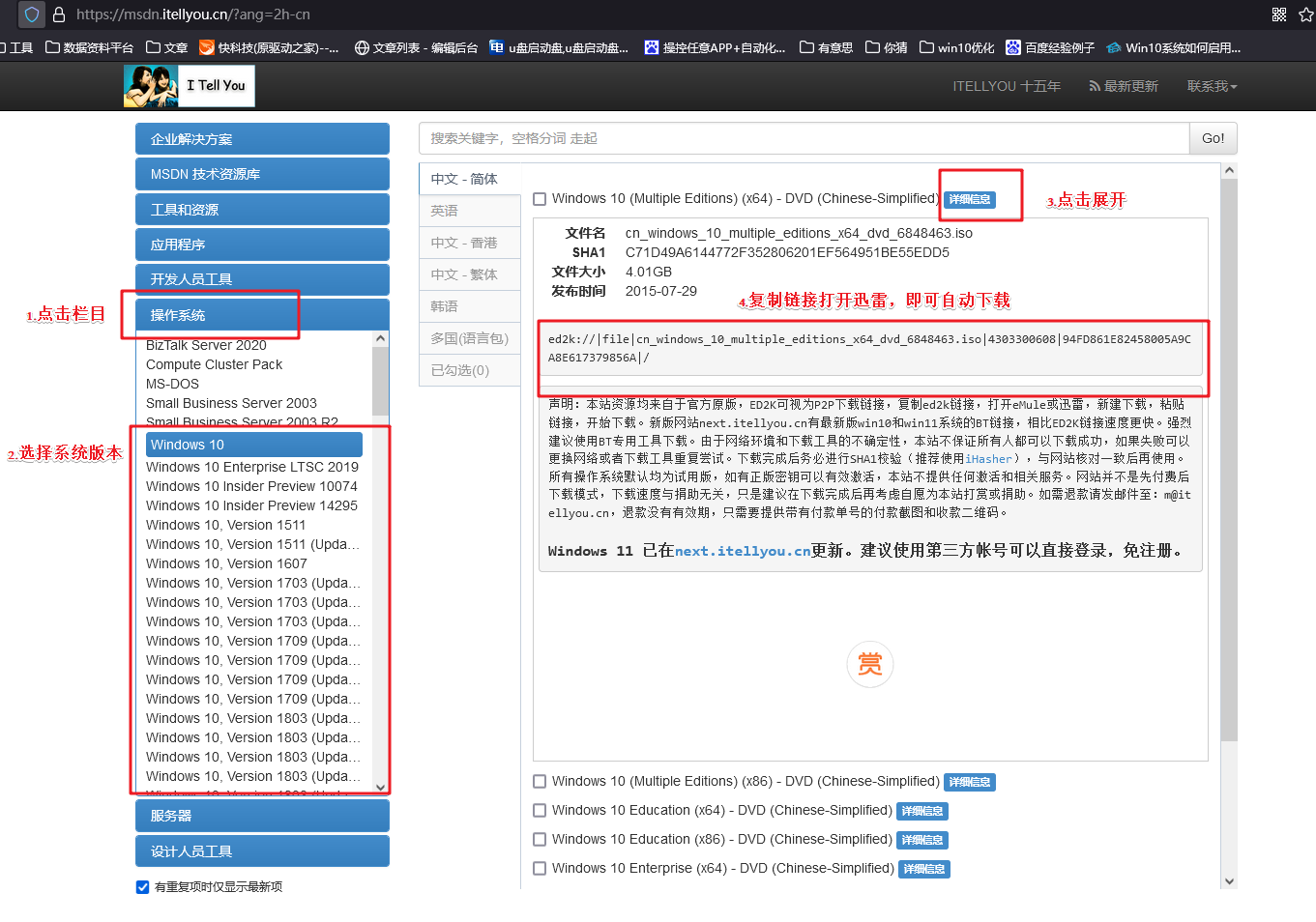
三、u盘装系统详细操作步骤
1、制作u盘启动盘
a. 进入电脑店的官网下载u盘启动盘制作工具,切换到【下载中心】,点击【立即下载】。
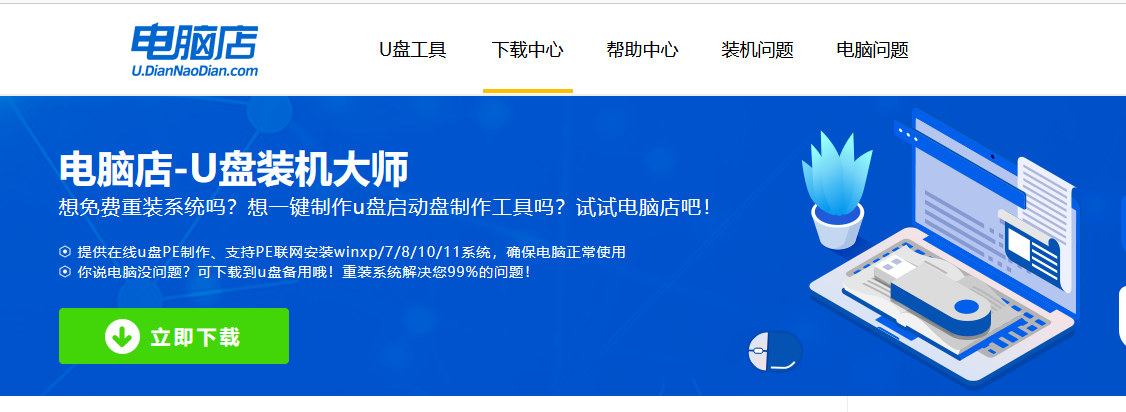
b. 下载后解压,打开工具,插入u盘连接电脑。
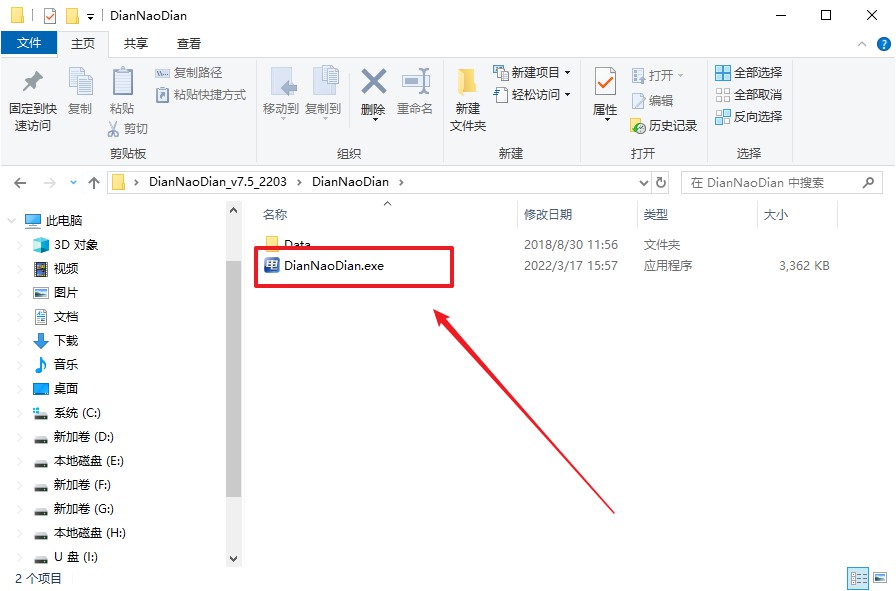
c. 工具会自动识别u盘,默认【启动模式】和【分区格式】,点击【全新制作】。
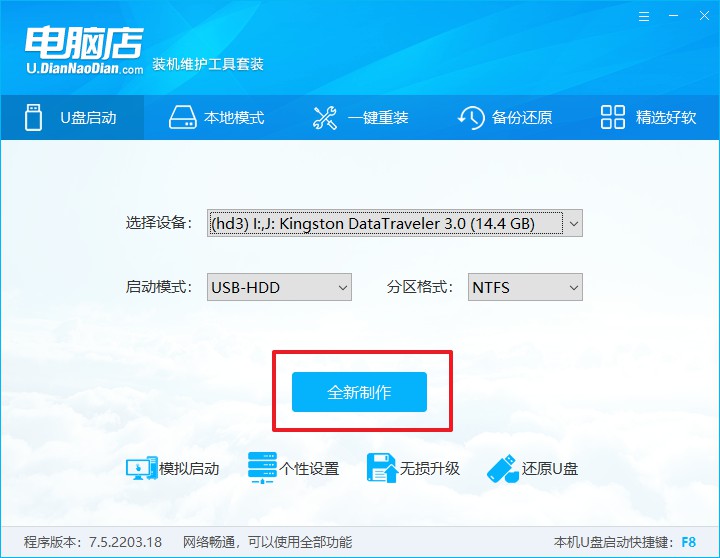
d. 等待制作,完成后会有提示框提示。
2、设置u盘启动
a.打开电脑店官网首页选择电脑类型和品牌,查询u盘启动快捷键。
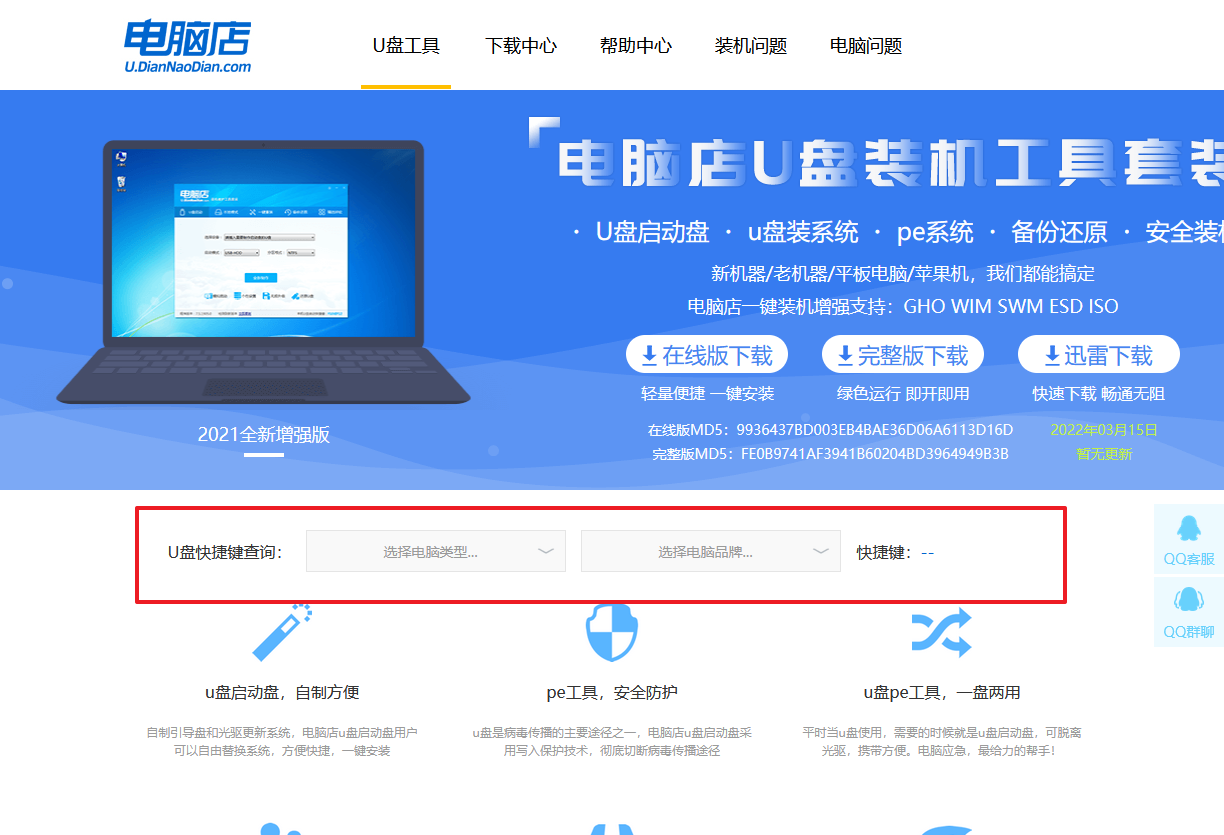
b. 接下来将u盘启动盘连接电脑,重启,启动后迅速按下查询到的快捷键。
c. 进入优先启动项设置界面后,选择u盘选项,一般是带有USB字样的选项。
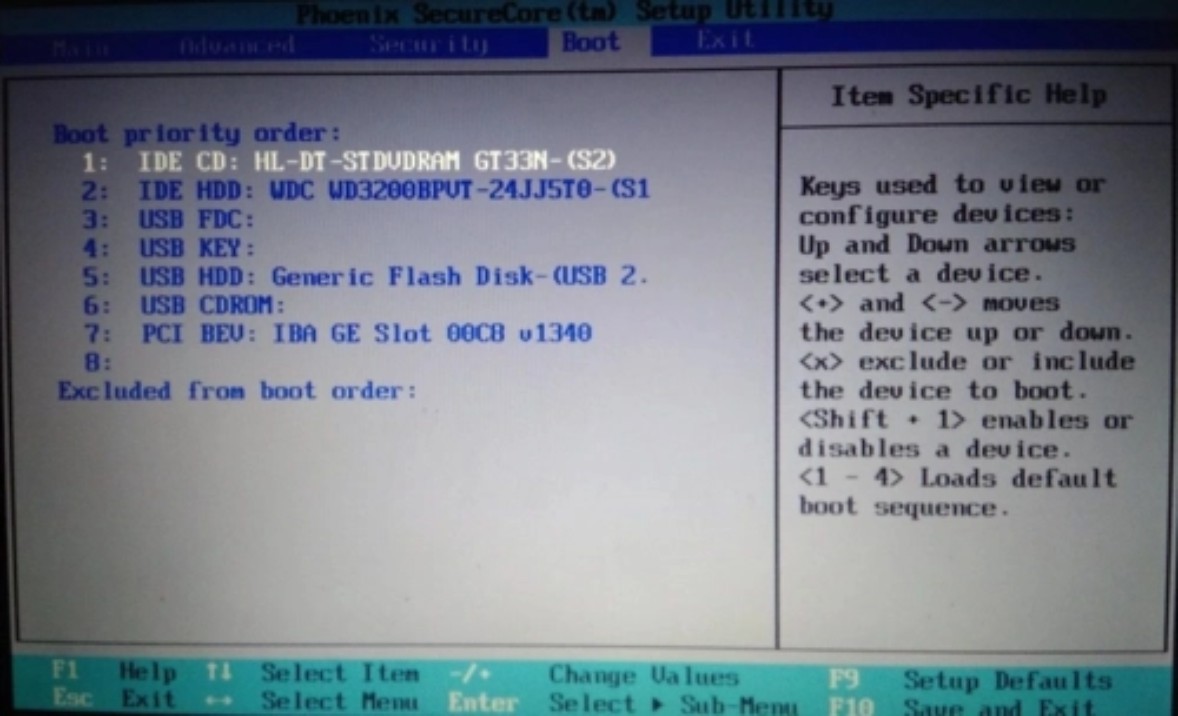
d. 接着电脑会自动重启,进入到电脑店winpe主菜单,选择第一个选项回车即可。
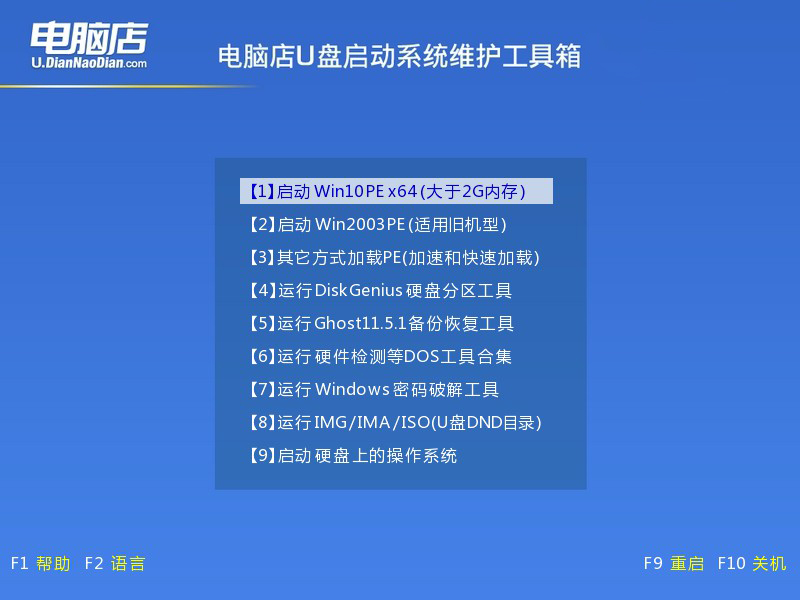
3、u盘装win7
a. 设置u盘启动后即可进入电脑店winpe,打开【电脑店一键装机】,如下图所示:
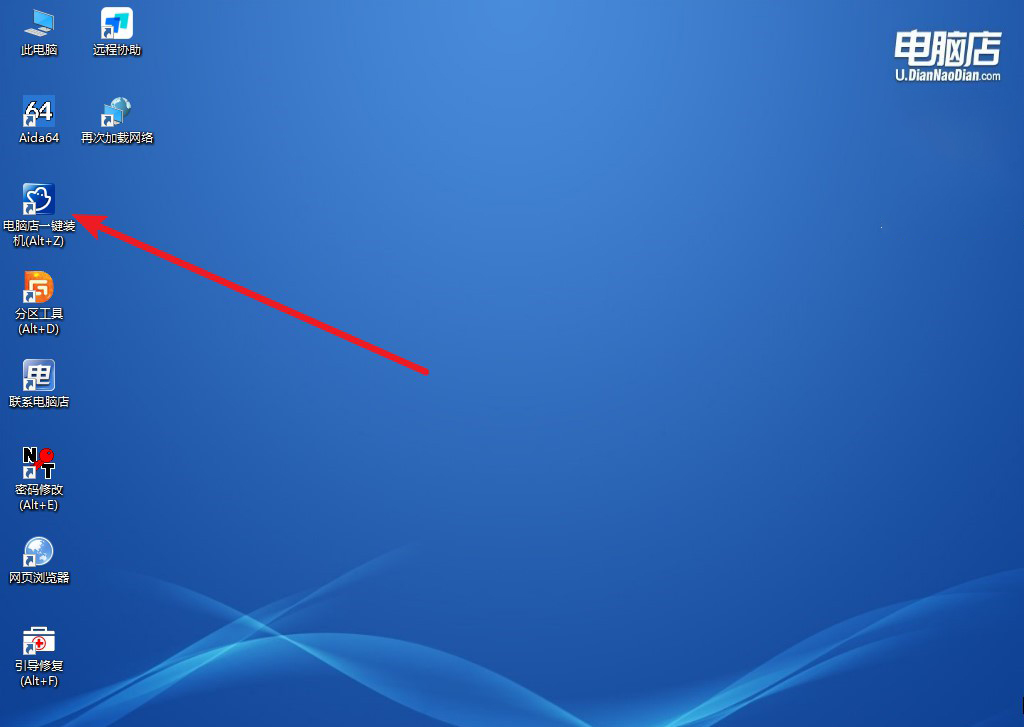
b.打开装机软件后,会识别u盘中的系统镜像文件,一般我们选择C盘(系统盘),选择完成之后点击【执行】。
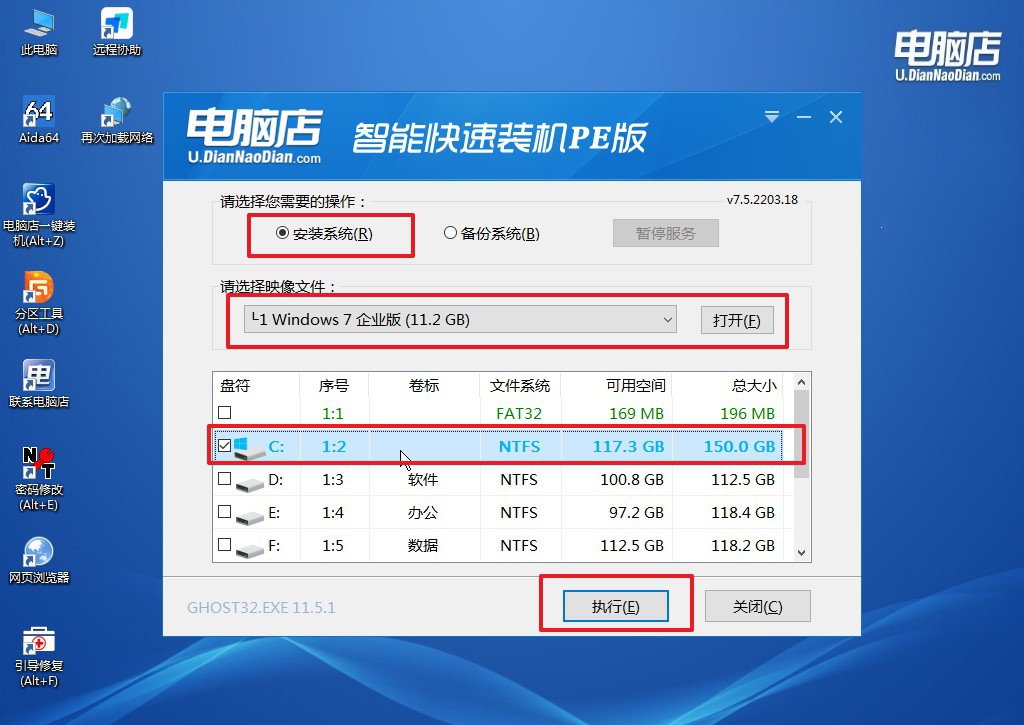
c. 在还原操作中,可默认选项,点击【是】,接下来会自动安装系统。
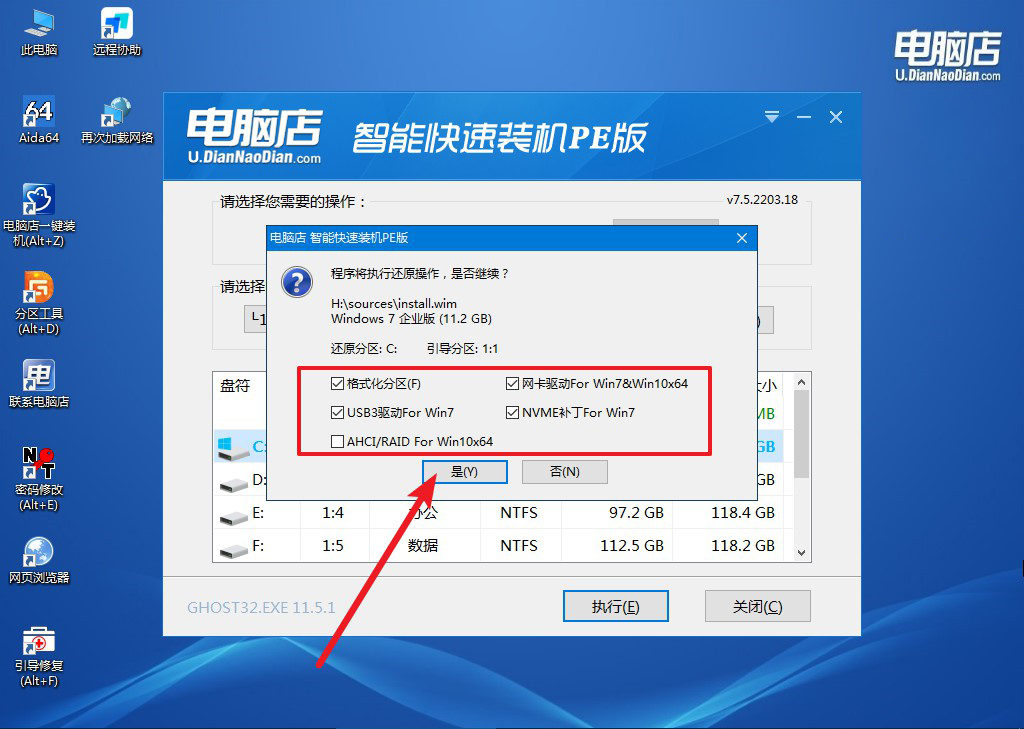
d. 等待安装完成,重启后即可进入系统了。
四、u盘装系统常遇到的问题
笔记本电脑没声音了如何恢复正常?
首先,检查音频设备和驱动程序。打开设备管理器(通常可以通过右键点击“此电脑”或“计算机”图标,选择“管理”,然后选择“设备管理器”),查看“声音、视频和游戏控制器”中是否有任何带有感叹号或问号的设备。如果有,这表示可能存在驱动程序问题。右键点击该设备,选择“更新驱动程序软件”来尝试更新驱动程序。
其次,确保音频设备未被禁用。在设备管理器中,找到并右键点击音频设备(通常是“音频输入输出”或类似名称),确保设备处于启用状态。如果设备被禁用,选择“启用”来恢复其功能。
第三,检查音量设置。确保系统音量未被静音或调低到无法听到声音的程度。可以通过点击任务栏右下角的音量图标,调整音量大小,并确保没有静音标志。
第四,重新插拔音频设备。如果使用外部音箱或耳机,请尝试重新插拔它们,以确保连接良好。
第五,检查操作系统和应用程序设置。有时候,操作系统或应用程序的设置可能会导致声音问题。可以检查并调整系统的声音设置,例如默认的音频输出设备等。
最后,如果以上方法都无法解决问题,可以尝试重启电脑。有时候,重启可以清除临时性的系统或软件问题,从而恢复音频功能。
笔记本配置低重装系统教程就跟大家讲解到这里了,通过本文提供的详细步骤,你可以顺利完成系统安装!需要注意,当进入系统安装界面后,我们需要根据提示选择语言、时区等设置,进入磁盘分区界面。在这里,可以选择格式化现有的系统盘或删除旧分区重新分区。完成这些设置后,系统会自动安装,等待安装完成后,拔出u盘,重启电脑,即可进入全新的操作系统!

